FaceTime est grisé dans les paramètres de l’iPhone : correctif
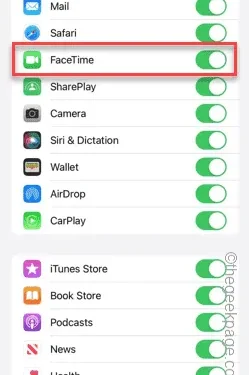
FaceTime est-il grisé dans les paramètres de votre iPhone ? Si FaceTime est grisé, vous ne pourrez pas utiliser FaceTime avec les autres. Comme les autres problèmes sur votre iPhone, cela peut également être résolu. Alors, suivez ces étapes pour réparer FaceTime sur votre iPhone.
Correctif 1 – Activer FaceTime
Il est possible que FaceTime soit désactivé sur votre iPhone.
Étape 1 – Commencez par accéder à la page Paramètres .
Étape 2 – Ensuite, accédez aux paramètres « Screen Time ».
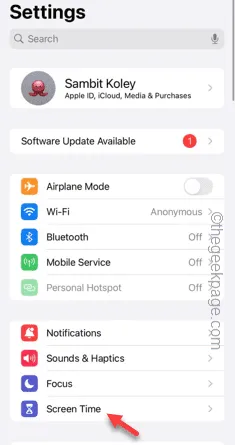
Étape 3 – Faites glisser vers le bas pour trouver le mode « Restrictions ».
Étape 4 – Après cela, appuyez sur pour ouvrir le mode « Restrictions de contenu et de confidentialité ».
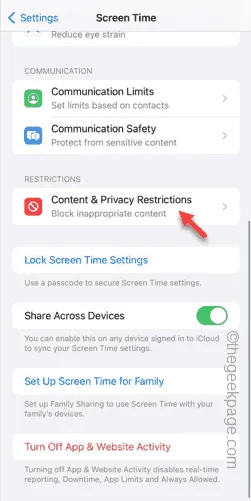
Étape 5 – Ouvrez les « Applications autorisées ».
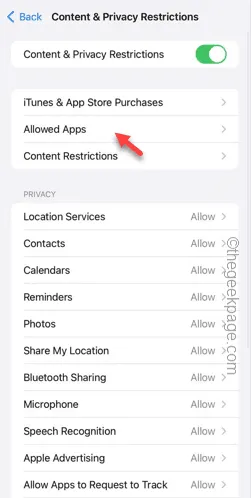
Étape 6 – Dans la page Applications autorisées, assurez-vous que « Face Time » est activé sur votre téléphone.
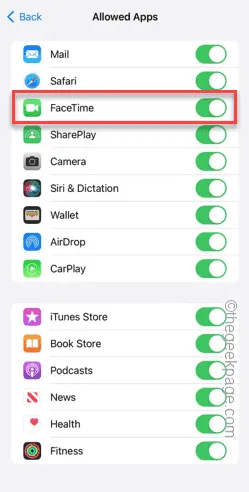
Après avoir activé la fonction Face Time, vous pouvez l’utiliser pour vous connecter à vos amis. Testez si cela fonctionne.
Correctif 2 – Forcer le redémarrage du réseau
Vous devez forcer le redémarrage du réseau sur votre téléphone. Activez simplement le mode Avion et désactivez-le pour le faire.
Étape 1 – Faites glisser votre doigt depuis le haut de l’écran de votre iPhone.
Étape 2 – Ensuite, appuyez sur le bouton Avion dans le centre de contrôle pour activer le mode vol.
Cela désactivera toutes les fonctionnalités liées au réseau (Wi-Fi, Bluetooth, données cellulaires) sur votre téléphone.
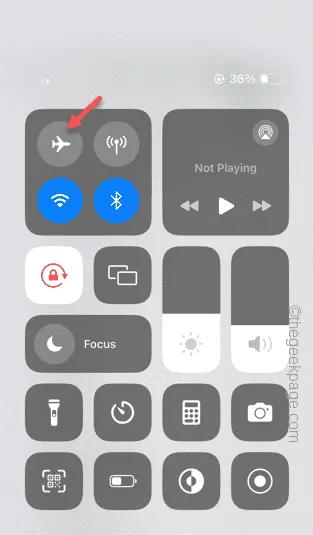
Étape 3 – Attendez au moins 30 secondes.
Étape 4 – Ensuite, faites glisser votre doigt vers le bas pour accéder à nouveau au centre de contrôle.
Étape 5 – Appuyez sur le « Mode avion » pour désactiver le mode avion sur votre téléphone.
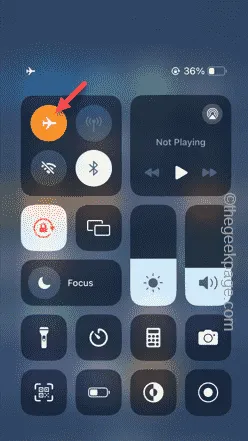
Une fois le mode avion désactivé, attendez que l’appareil se connecte au Wi-Fi ou au Bluetooth. Essayez de faire face au temps de votre ami.
Correctif 3 – Réinitialiser les paramètres réseau
Réinitialisez complètement les paramètres réseau de votre téléphone.
Étape 1 – Dans la page Paramètres, accédez à l’option « Général ».
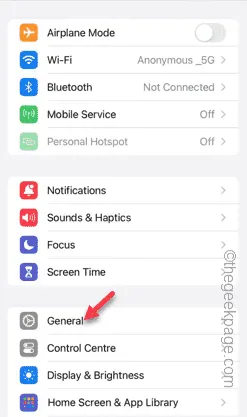
Étape 2 – Faites glisser vers le bas et ouvrez l’option « Transférer ou réinitialiser l’iPhone ».
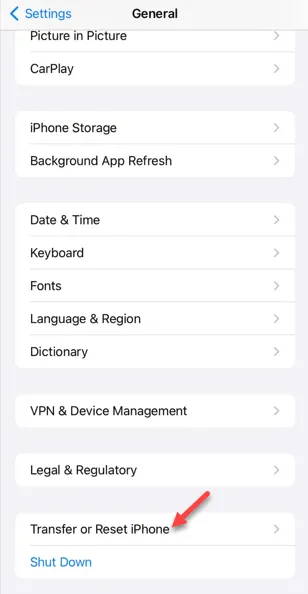
Étape 3 – Appuyez sur l’option « Réinitialiser », là.
Étape 4 – Vous verrez plusieurs options pour réinitialiser plusieurs fonctionnalités de l’iPhone. Utilisez l’option « Réinitialiser les paramètres réseau ».
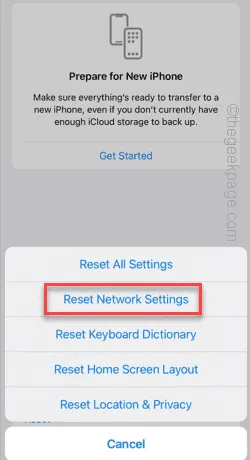
Étape 5 – Vous devez saisir votre mot de passe pour démarrer le processus de réinitialisation.
Étape 6 – Appuyez une dernière fois sur « Réinitialiser les paramètres réseau » pour reconfirmer votre choix de réinitialiser les paramètres réseau de votre téléphone.
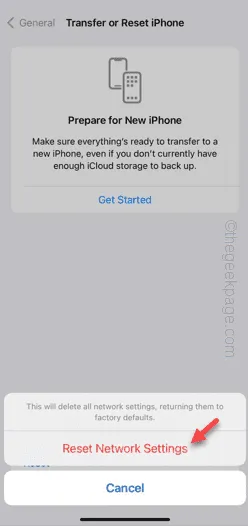
Votre téléphone sera redémarré automatiquement et les modules réseau seront réinitialisés. Attendez que le processus soit terminé et que le téléphone redémarre normalement.
Après cela, vous pouvez réessayer FaceTime avec les autres.
Correctif 4 – Forcer le redémarrage de l’appareil
Toujours pas moyen avec FaceTime ? Essayez de forcer le redémarrage du téléphone et testez.
Étape 1 – Commencez par appuyer une fois sur le bouton d’augmentation du volume .
Étape 2 – Ensuite, appuyez sur le bouton « Volume bas ».
Étape 3 – La prochaine étape est très importante. Appuyez et maintenez enfoncé le bouton d’alimentation du téléphone. Ignorez tout message à l’écran et continuez à appuyer sur le bouton d’alimentation jusqu’à ce que le logo Apple apparaisse sur l’écran noir.

Cela signifie que l’appareil a redémarré de force avec succès.


Laisser un commentaire